23H2 기능이 포함된 Windows 11 KB5030310이 출시되었습니다. 오프라인 설치 프로그램을 다운로드하세요.
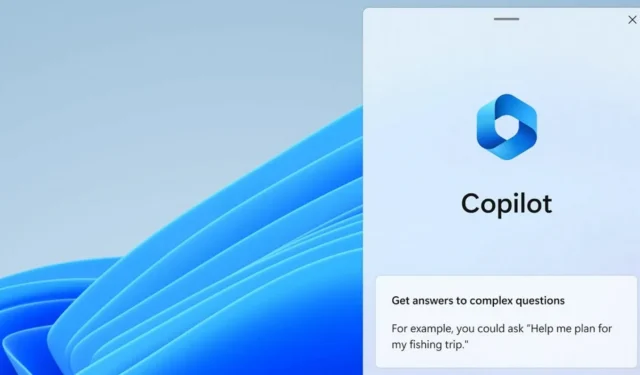
Windows 11 KB5030310은 버전 23H2와 함께 제공되는 모든 주요 기능과 함께 출시됩니다. Microsoft는 Windows 11 KB5030310에 대한 직접 다운로드 링크를 게시했으며 누구나 이를 설치하여 Windows Copilot, 새로운 파일 탐색기 및 기타 기능을 사용해 볼 수 있습니다.
KB5030310은 버전 22H2의 선택적 업데이트이며 매우 기대되는 Windows 11 23H2 기능과 함께 제공됩니다. 이는 선택적 업데이트이므로 Windows Update에서 “다운로드 및 설치” 버튼을 수동으로 선택하지 않는 한 자동으로 다운로드되거나 설치되지 않습니다. 또한 Windows 11 23H2 기능을 활성화하려면 추가 단계가 필요합니다.
Windows Copilot 및 새로운 파일 탐색기와 같은 Windows 11 23H2 기능을 사용하려면 “최신 업데이트가 제공되는 즉시 받기” 토글을 활성화해야 합니다. 그러면 새 기능을 활성화하는 Windows 구성 업데이트가 다운로드됩니다.
이는 Microsoft가 운영 체제의 문제를 최소화하기 위해 기본적으로 Windows 11 23H2 기능을 해제했기 때문입니다. Windows Windows Copilot 및 꺼져 있는 기타 멋진 기능을 사용하려면 새 토글을 켜기만 하면 됩니다.
이 패치의 제목은 “2023-09 x64 기반 시스템용 Windows 11 버전 22H2용 누적 업데이트 미리 보기(KB5030310)”입니다.
다음은 Windows 11 23H2 기능이 포함된 KB5030310 업데이트를 설치하는 단계별 가이드입니다.
- 시작 > 설정 > Windows 업데이트를 엽니다.
- 업데이트 확인.
- KB 업데이트 옆에 있는 ‘다운로드 및 설치’를 선택합니다.
- 시스템을 재부팅합니다.
- 재부팅 후 Windows 업데이트 설정을 엽니다.
- 사용 가능한 최신 업데이트 받기”를 찾아 토글을 켜짐으로 설정합니다.
- Windows 구성 업데이트를 다운로드하여 설치하고 재부팅합니다.
완료되면 Windows Copilot 및 기타 기능을 사용할 수 있습니다.
Windows 11 KB5030310용 다운로드 링크
Windows 11 KB5030310 직접 다운로드 링크: 64비트 .
Microsoft 업데이트 카탈로그에서 업데이트를 검색하려면 제공된 링크를 클릭하고 카탈로그 내 업데이트 목록 옆에 있는 “다운로드” 버튼을 선택하세요.
Windows 11 KB5030310 변경 로그
Microsoft는 데스크톱용 Windows Copilot, AI 기반 Bing 및 Copilot을 선보입니다.
윈도우 코파일럿
Windows Copilot을 시작하는 방법은 간단합니다. 사용자는 작업 표시줄에 새로 도입된 버튼을 클릭하거나 ‘WIN + C’ 단축키를 사용할 수 있습니다.
Copilot 기능은 실행되면 화면 오른쪽에 사이드바로 편리하게 나타납니다. 이 위치 지정을 통해 데스크톱 콘텐츠를 가리지 않습니다. 또한 다른 활성 앱 창과 함께 원활하게 작동하여 사용자가 필요할 때 Copilot과 상호 작용할 수 있는 방해받지 않는 액세스를 제공합니다.
Windows Copilot의 초기 미리 보기에서는 다양한 기능을 제공합니다. 사용자는 어두운 모드로 전환, ‘방해 금지’ 기능 활성화, 스크린샷 캡처, Microsoft Edge의 활성 웹 페이지 요약 등과 같은 다양한 질문이나 명령 작업을 제기할 수 있습니다.
개발자 드라이브
새로운 Windows 업데이트에 도입된 중요한 기능은 ‘Dev Drive’입니다. 개발자 전용으로 설계된 이 스토리지 볼륨은 중요한 작업에 대한 향상된 성능을 약속합니다.
ReFS(Resilient File System) 기술을 사용하여 구축된 이 제품은 성능과 보안을 모두 관리하기 위해 최적화된 파일 시스템을 제공합니다.
Dev Drive의 주요 목적은 프로젝트 소스 코드, 작업 폴더 및 패키지 캐시를 보관하는 것입니다. 문서 라이브러리나 응용 프로그램 설치와 같은 일반적인 용도로는 사용할 수 없습니다.
Dev Drive 설정은 간단합니다. 사용자는 기존 드라이브에서 여유 공간을 할당하거나 VHD/VHDX를 사용할 수 있습니다. 설정 > 시스템 > 개발자용을 통해 또는 명령줄 지침을 사용하여 액세스할 수 있습니다. Dev Drive에는 최소 50GB가 필요하며, 최적의 성능을 위해서는 8GB 이상의 RAM이 장착된 장치가 필요합니다.
특히 Microsoft Defender Antivirus의 ‘성능 모드’ 기능은 Dev Drive와 조화롭게 작동하도록 보정되어 중단을 최소화합니다.
음성 액세스
Windows 11의 KB5030310은 특히 텍스트 작성과 관련하여 음성 액세스 기능을 증폭시켰습니다. 이제 사용자는 음성 명령을 통해 잘못 인식된 단어를 손쉽게 수정할 수 있습니다.
단순히 “[텍스트]를 수정하세요” 또는 “수정하세요”라고 말하면 번호가 매겨진 대안이 포함된 수정 창이 나타납니다. 그런 다음 사용자는 원하는 옵션을 구두로 선택할 수 있습니다.
다음은 Windows 11 23H2 기능을 켤 때 KB5030310의 모든 중요한 기능 목록입니다.
- 암호 키 환경 개선: Windows는 암호 키 환경을 개선하고 있습니다. 이제 사용자는 지원되는 모든 앱이나 웹사이트에서 암호키를 설정할 수 있습니다. 설정 후 사용자는 얼굴 인식, 지문 스캔 또는 PIN과 같은 옵션이 포함된 Windows Hello 기본 환경을 사용하여 쉽게 로그인할 수 있습니다.
- Paint Cocreator: 예술에 생명을 불어넣기 Paint의 ‘Cocreator’ 미리 보기는 혁신적인 텍스트-이미지 변환 기능을 제공합니다. 사용자는 자신이 구상한 예술 작품을 일반 텍스트로 설명할 수 있습니다. Paint는 AI를 활용하여 해당 설명을 시각적 예술 작품으로 변환합니다.
- 파일 탐색기의 갤러리: 쉽게 추억에 액세스하기 파일 탐색기에 새로 추가된 ‘갤러리’는 사진 액세스를 단순화하는 것을 목표로 합니다. 모든 사용자 피드에서 최신 스냅샷을 표시하도록 맞춤화되어 원활한 사진 보기 환경을 제공합니다.
- Clipchamp를 이용한 자동화된 동영상 생성 Clipchamp 사용자는 이제 개인 콘텐츠를 포함할 수 있는 자동 작성 기능을 활용할 수 있습니다. 그런 다음 시스템은 가장 영향력 있는 세그먼트를 식별하고 이를 전문적으로 제작된 비디오로 조합합니다.
- Windows 백업을 통한 원활한 전환: 새로운 Windows 백업 기능을 통해 사용자는 PC 간에 쉽게 전환할 수 있습니다. 기존 자격 증명을 사용하여 앱 및 개인 설정을 쉽게 전송할 수 있습니다. 따라서 사용자가 새 장치에 로그인하면 선호하는 설정을 즉시 사용할 수 있습니다.
- 존재 감지 기능 향상 Windows는 존재 감지 기능을 개선하고 있습니다. 주목할만한 개선 사항으로는 ‘적응형 디밍(Adaptive Dimming)’, 초기 PC 설정 시 현재 상태 기본 설정 설정, PC 제조업체가 존재 감지를 기반으로 솔루션을 고안할 수 있도록 하는 기능 등이 있습니다.
- 이제 사진 앱은 고급 편집 기능을 자랑합니다. 사용자는 세련된 배경 흐림 효과를 원활하게 도입할 수 있습니다. 또한 사진 앱 내에서 OneDrive에 저장된 특정 이미지를 찾는 것이 더욱 직관적이 되었습니다.
- 내레이터 및 음성 액세스: 내레이터는 이제 자연스럽고 인간과 같은 음성을 사용하고 새로운 언어를 지원합니다. PC 로그인을 용이하게 하고 잠금 화면에서 기능을 제공하도록 음성 액세스가 확장되었습니다.
- 이제 캡처 도구가 더욱 다양해졌습니다. 화면 녹화 기능에는 오디오 및 마이크 지원이 포함됩니다. 또한 새로운 “텍스트 작업” 모드를 통해 사용자는 스크린샷에서 직접 텍스트를 복사하고 수정할 수 있습니다.
답글 남기기